Ha ezt a hibát észleli, ellenőrizze az SQL-lekérdezést
- A 3709-es futásidejű hiba akkor fordul elő, ha hiba van a VBS-kódban.
- A hibát olyan problémák okozhatják, mint az SQL-lekérdezési problémák, a csatlakozási időtúllépések és az elégtelen engedélyek.
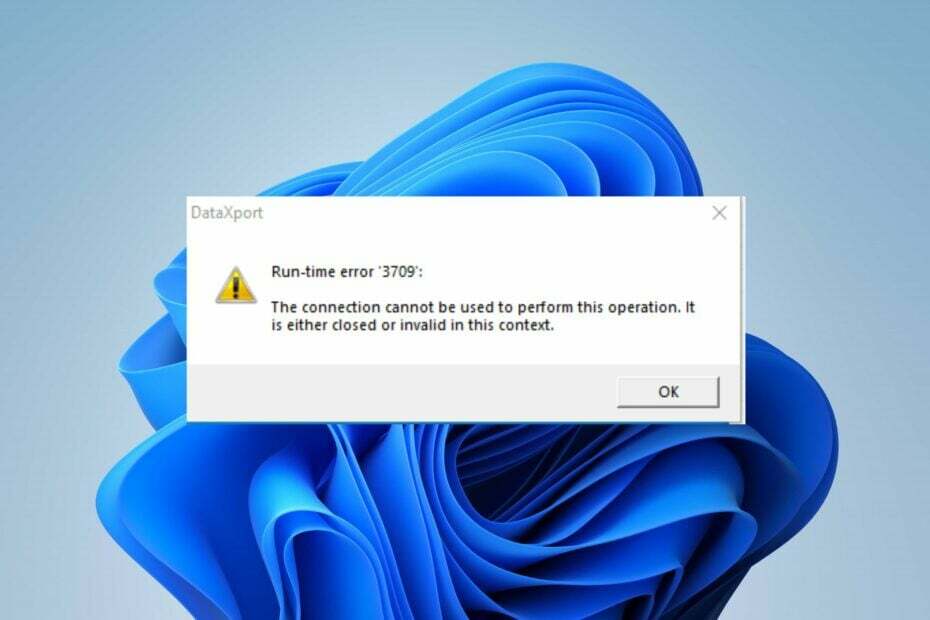
xTELEPÍTÉS A LETÖLTÉSI FÁJLRA KATTINTVA
- Töltse le a DriverFix-et (ellenőrzött letöltési fájl).
- Kattintson Indítsa el a szkennelést hogy megtalálja az összes problémás illesztőprogramot.
- Kattintson Frissítse az illesztőprogramokat új verziók beszerzése és a rendszer hibáinak elkerülése érdekében.
- A DriverFix-et letöltötte 0 olvasói ebben a hónapban.
A felhasználók a 3709-es futásidejű hibába ütközhetnek, amikor egy vállalatot alapértelmezettként állítanak be a Microsoft FRx-ben. Hibaüzenettel érkezik
a kapcsolat nem használható ennek a műveletnek a végrehajtására. Ebben az összefüggésben zárt vagy érvénytelen. Ez a cikk azonban bemutatja, hogyan javíthatja ki a hibát.Hasonlóképpen érdekelheti a probléma megoldásáról szóló útmutatónk Futásidejű hiba: nem hívható a proc Windows PC-ken.
Mi okozza a 3709-es futásidejű hibát?
A 3709-es futásidejű hiba jellemzően adatbázis-alkalmazások környezetében fordul elő, amikor ActiveX adatobjektumokat (ADO) használ az adatbázisokkal való interakcióhoz. Íme néhány gyakori oka ennek a hibának:
- Csatlakozási problémák – Ez lehet helytelen vagy nem megfelelően formázott kapcsolati karakterlánc, érvénytelen kiszolgálócím vagy elérhetetlen vagy offline adatbázis. Ez akkor is előfordulhat, ha probléma van a hálózati kapcsolattal.
- SQL lekérdezési problémák – Ha az SQL-lekérdezés érvénytelen vagy hibákat tartalmaz, az 3709-es futásidejű hibát eredményezhet. Ilyenek lehetnek szintaktikai hibák, hibásan elírt tábla- vagy oszlopnevek, hiányzó vagy helytelen paraméterek vagy a lekérdezési logikával kapcsolatos problémák.
- Elégtelen engedélyek – A hiba akkor fordulhat elő, ha az adatbázishoz csatlakozó felhasználói fiók vagy hitelesítő adatok nem rendelkeznek a szükséges engedélyekkel a kért művelet végrehajtásához.
- Adatszolgáltatói problémák – Az adatbázishoz való csatlakozáshoz használt adatszolgáltató (például a Microsoft OLE DB Provider for SQL Server) kompatibilitási problémákat okozhat, vagy rosszul van telepítve.
- Csatlakozási időtúllépések – Ha az adatbázishoz való kapcsolat tétlenség miatt időtúllépést okoz, vagy ha a kapcsolat időtúllépése túl alacsonyra van állítva, az 3709-es futásidejű hibát eredményezhet. A kapcsolat időtúllépési értékének hosszabb időtartamra állítása segíthet enyhíteni ezt a problémát.
A 3709-es futásidejű hiba konkrét oka a használt alkalmazástól, adatbázistól és programozási nyelvtől függően változhat. Ennek ellenére meg fogunk beszélni néhány alapvető lépést a hiba elhárításához.
Hogyan javíthatom ki a 3709-es futásidejű hibát?
Szakértői tipp:
SZPONSORÁLT
Az elavult illesztőprogramok a hibák és a rendszerproblémák fő oka. Ha egyes fájlok hiányoznak vagy összeomlanak, egy automatizált megoldás, mint pl DriverFix néhány kattintással megoldhatja ezeket a problémákat. Ráadásul a rendszeren is könnyű!
Mielőtt bármilyen haladó lépést folytatna, végezze el a következő előzetes ellenőrzéseket:
- Ellenőrizze a kapcsolati karakterláncot – Ellenőrizze, hogy az adatbázishoz való csatlakozáshoz használt kapcsolati karakterlánc helyes-e. Tartalmaznia kell a kiszolgáló címét, az adatbázis nevét és a hitelesítési adatokat.
- Ellenőrizze az adatbázis-kapcsolatot – Győződjön meg arról, hogy az adatbázis-kiszolgáló fut, és elérhető arról a gépről, amelyen a kód fut. Ellenőrizze a hálózati kapcsolatot és az engedélyeket, hogy megbizonyosodjon arról, hogy a kód tud csatlakozni az adatbázishoz.
- Érvényesítse az SQL-lekérdezést – Ha hiba történik egy SQL-lekérdezés végrehajtása közben, ellenőrizze a lekérdezést, hogy nincs-e benne hiba. Ellenőrizze a helyes tábla- és oszlopneveket, a megfelelő szintaxist és paraméterhasználatot.
- Felhasználói engedélyek ellenőrzése – Győződjön meg arról, hogy az adatbázishoz való csatlakozáshoz használt felhasználói fiók vagy hitelesítési adatok megfelelő jogosultsággal rendelkeznek a szükséges műveletek végrehajtásához.
- Adatszolgáltató vagy adatbázis-illesztőprogram frissítése – Ha meghatározott adatszolgáltatót vagy adatbázis-illesztőprogramot használ, győződjön meg arról, hogy megfelelően telepítette. Fontolja meg a szolgáltató vagy az illesztőprogram frissítését vagy újratelepítését a kompatibilitási problémák kiküszöbölése érdekében.
Ha a hiba a fenti lépések kipróbálása után is fennáll, folytassa az alábbi javításokkal:
1. A hivatkozást megfelelően deklarálja
- Nyissa meg a kódot a kódszerkesztőben.
- Győződjön meg arról, hogy a hivatkozások megfelelően vannak deklarálva, és mentse a változtatásokat:
Dim cn ADODB.Connection névenÁllítsa be a cn = Új ADODB.Connection
- Változtatások mentése.
Ezenkívül a Recordset-et megfelelően kell használnia. Ehhez kövesse a fenti lépéseket, és adja meg a kódot így:
Dim strSQL újként ADODB.Command. strSQL.ActiveConnection = cn. strSQL.CommandText = "SELECT * FROM Table1" strSQL.CommandType = adCmdText
2. Ellenőrizze az SQL lekérdezést
- Nyissa meg a kódot a szerkesztőben.
- Keresse meg a SQL lekérdezés.
- Módosítsa a kódot ebből a bemenetből:
strSQL = "SELECT * FROM [" & Worksheet & "$] Where Exhibitor = '" & strEntry & "'," & rsConnak nekstrSQL = "SELECT * FROM [" & Worksheet & "$] Ahol Kiállító = '" & strEntry & "'"
- Ezután mentse a változtatásokat.
Végül megtekintheti cikkünket erről futásidejű hiba 53 és a javítás módjai. Ezenkívül átfogó áttekintést kaptunk a legjobb futásidejű hibajavító eszközök a Windows számára.
- A Spotify alkalmazás nem válaszol Hiba: Hogyan javítható
- Sajnáljuk, ez az Adobe alkalmazás nem érhető el [Hibajavítás]
- Javítás: A Windows Script Host Access le van tiltva ezen a gépen
- Az egér nem működik az Nvidia Overlay-en? 6 módszer a javításra
- Ugrik az egér görgető kereke? 4 módszer a gyors javításra
Ha további kérdései vagy javaslatai vannak ezzel az útmutatóval kapcsolatban, kérjük, tegye fel azokat a megjegyzés rovatban.
Még mindig vannak problémái? Javítsa ki őket ezzel az eszközzel:
SZPONSORÁLT
Egyes illesztőprogramokkal kapcsolatos problémák gyorsabban megoldhatók egy erre a célra szolgáló eszközzel. Ha továbbra is problémái vannak az illesztőprogramokkal, töltse le DriverFix és néhány kattintással üzembe helyezheti. Ezt követően hagyja, hogy átvegye az irányítást, és gyorsan javítsa ki az összes hibáját!
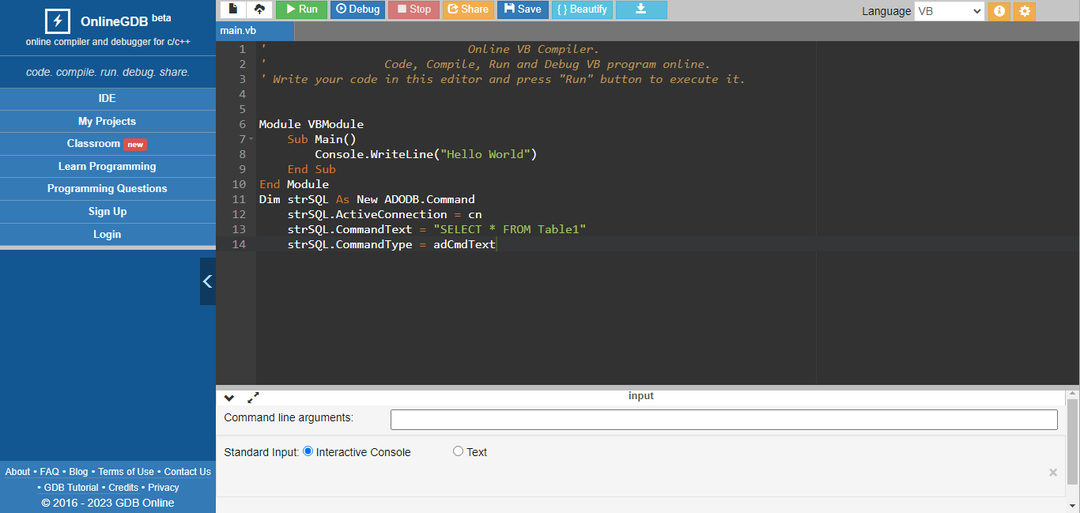


![Futásidejű hiba 13: Típushiba [Javítás]](/f/f5d3d8f0d0712c5e8d2148a312ead376.png?width=300&height=460)